Dropshipping: Integracja sklepu Shoper z Apilo
Ostatnia aktualizacja: 24 kwietnia 2024Opisy produktów tworzone przez sztuczną inteligencję? Teraz to możliwe! Wypróbuj aplikację: Opisy AI od Apilo. Szczegółowe informacje na temat aplikacji znajdziesz w artykule: Generator opisów produktów i ofert z pomocą ChatGPT.
Integracja sklepu Shoper z Apilo
Instalacja aplikacji Dropshipping moduł Apilo
Aby zintegrować sklep Shoper z Apilo w pierwszej kolejności zainstaluj aplikację: Apilo w sklepie internetowym.
Integracja sklepu Shoper z Apilo powinna odbyć się do 24 h od momentu instalacji aplikacji. Jeżeli upłynął dłuższy czas, odinstaluj aplikację, zainstaluj ją ponownie i połącz sklep z Apilo.
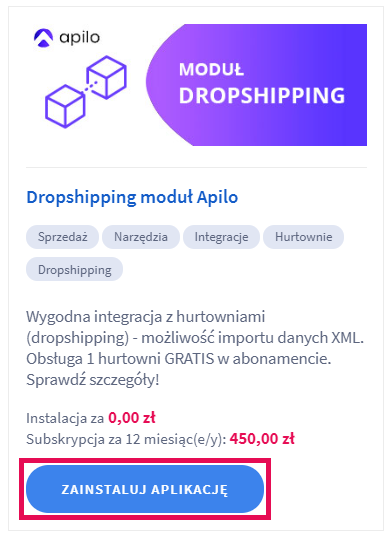
Aby dowiedzieć się więcej o aplikacji, przejdź do oferty: Dropshipping moduł – co jeszcze zyskasz?
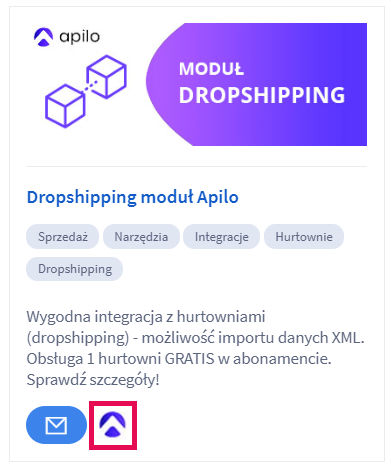
- Załóż konto – jeśli nie masz jeszcze konta w Apilo.com,
- Połącz – jeśli masz konto w Apilo.com i chcesz podłączyć sklep pod aplikację.
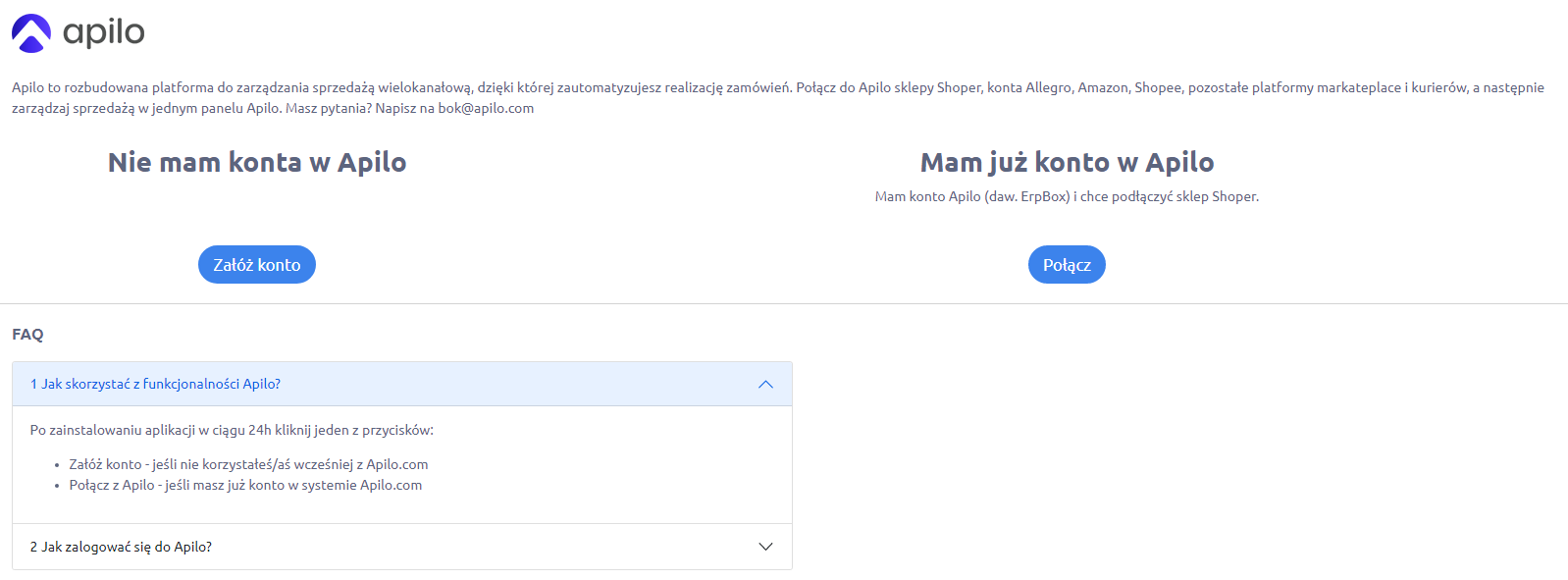
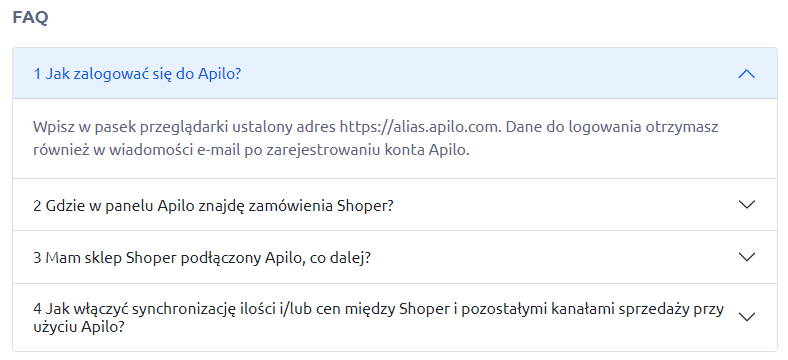
Konfiguracja połączenia konta Apilo ze sklepem Shoper
Po połączeniu konta Apilo ze sklepem Shoper przejdź do: panelu Apilo, aby wykonać dalszą konfigurację:
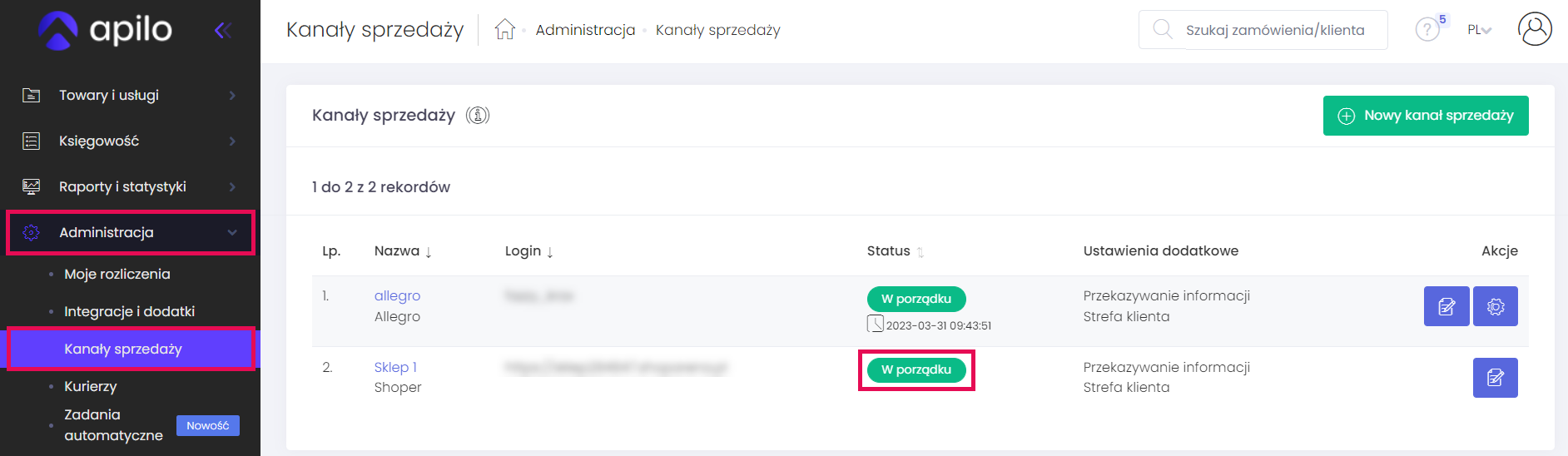
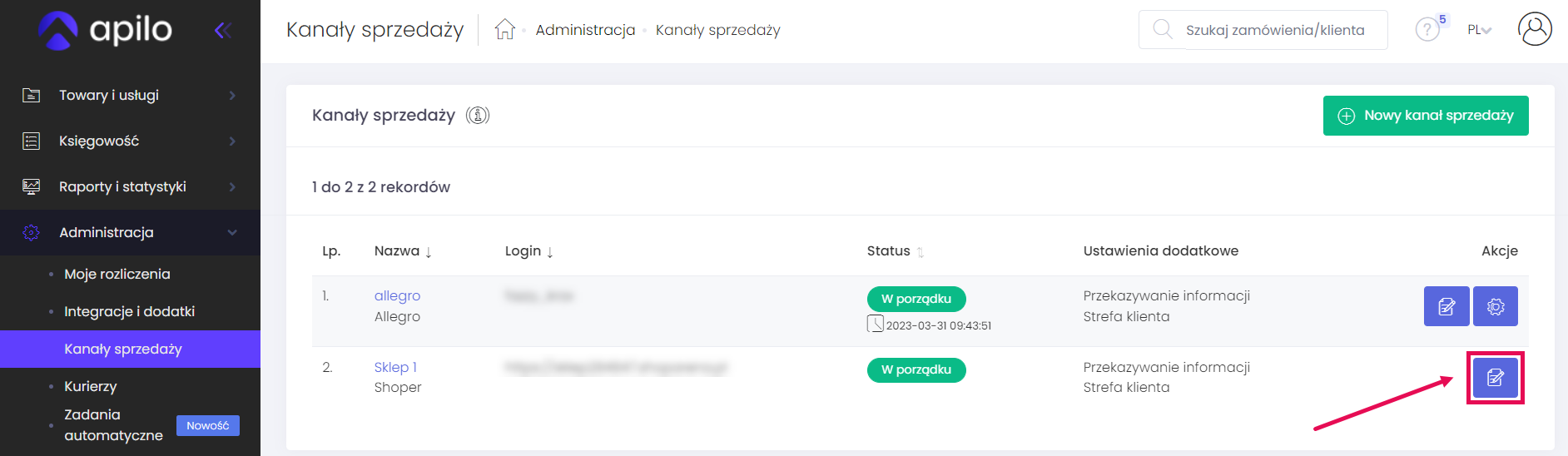
W formularzu zwróć szczególną uwagę na:
- Nazwa kanału sprzedaży – ustal nazwę, która pozwoli ci na identyfikację platformy sprzedaży i ułatwi zarządzanie w Apilo,
- Alias – po aliasie poznasz z którego kanału sprzedaży przyszło zamówienie. Alias musi być 2-literowy,
- Adres domeny technicznej – pole uzupełnia się automatycznie. Prawidłowy adres jest niezbędny, do zachowania połączenia,
- Źródło zamówień – tutaj wyłączysz pobieranie zamówień z Allegro podłączonego pod Shoper. Dzięki temu po podłączeniu Allegro pod Apilo zamówienia nie będą się dublować,
- Platforma nadrzędna:
- Zaznacz: NIE jeśli
- do Apilo zamierzasz podłączyć hurtownie,
- chcesz wykorzystać magazyn Apilo do zarządzania ilościami/cenami na pozostałych kanałach sprzedaży.
- Zaznacz: TAK jeśli chcesz, aby magazyn Apilo był zasilany stanami magazynowymi/cenami z Shoper. Apilo na podstawie tych danych będzie mogło aktualizować pozostałe kanały sprzedaży. Pamiętaj, że wybór tej opcji wymaga dodatkowej konfiguracji – sprawdź poradnik na ten temat: Zasilaj magazyn Apilo o ilości/ceny z Shoper.
- Zaznacz: NIE jeśli
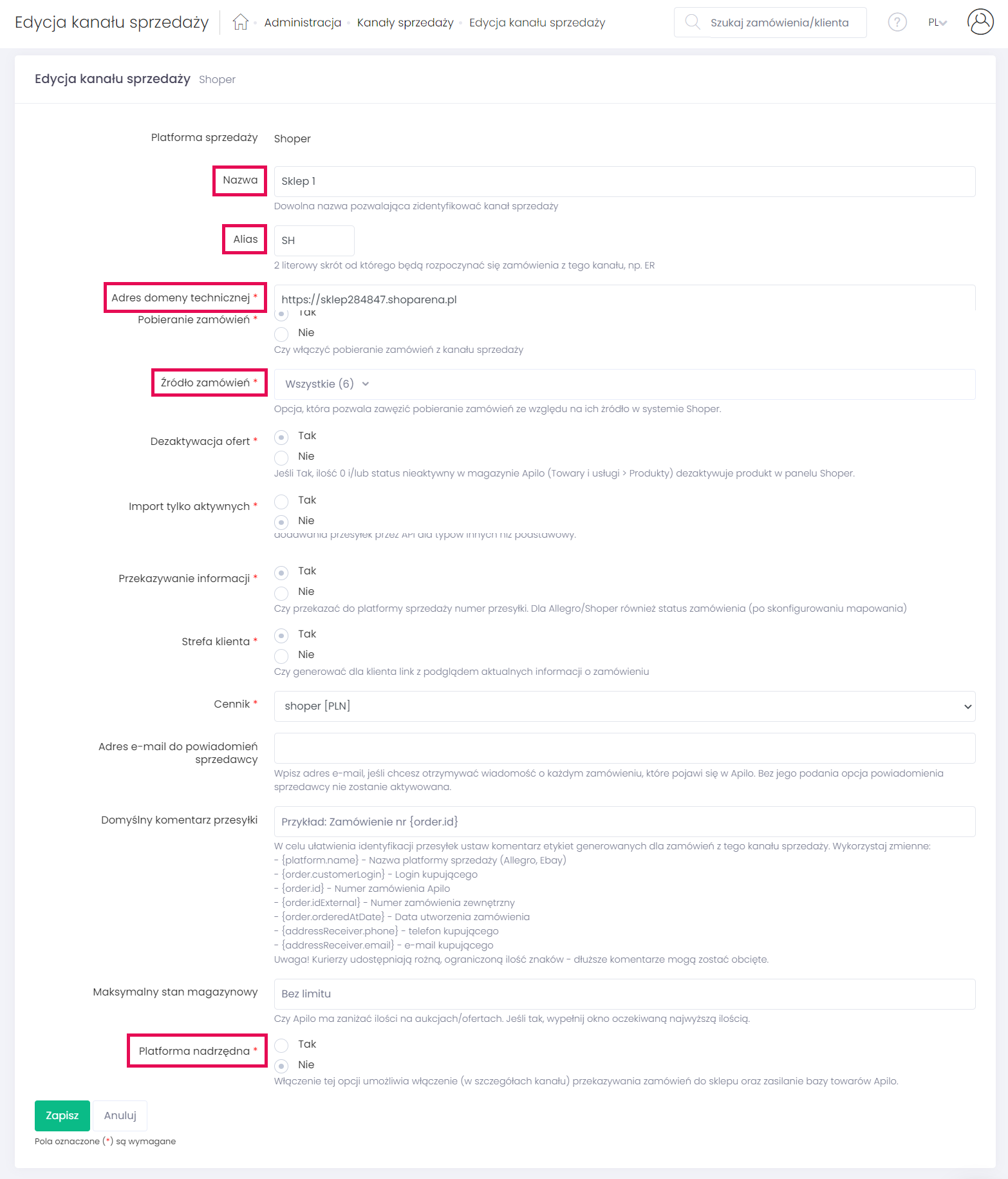
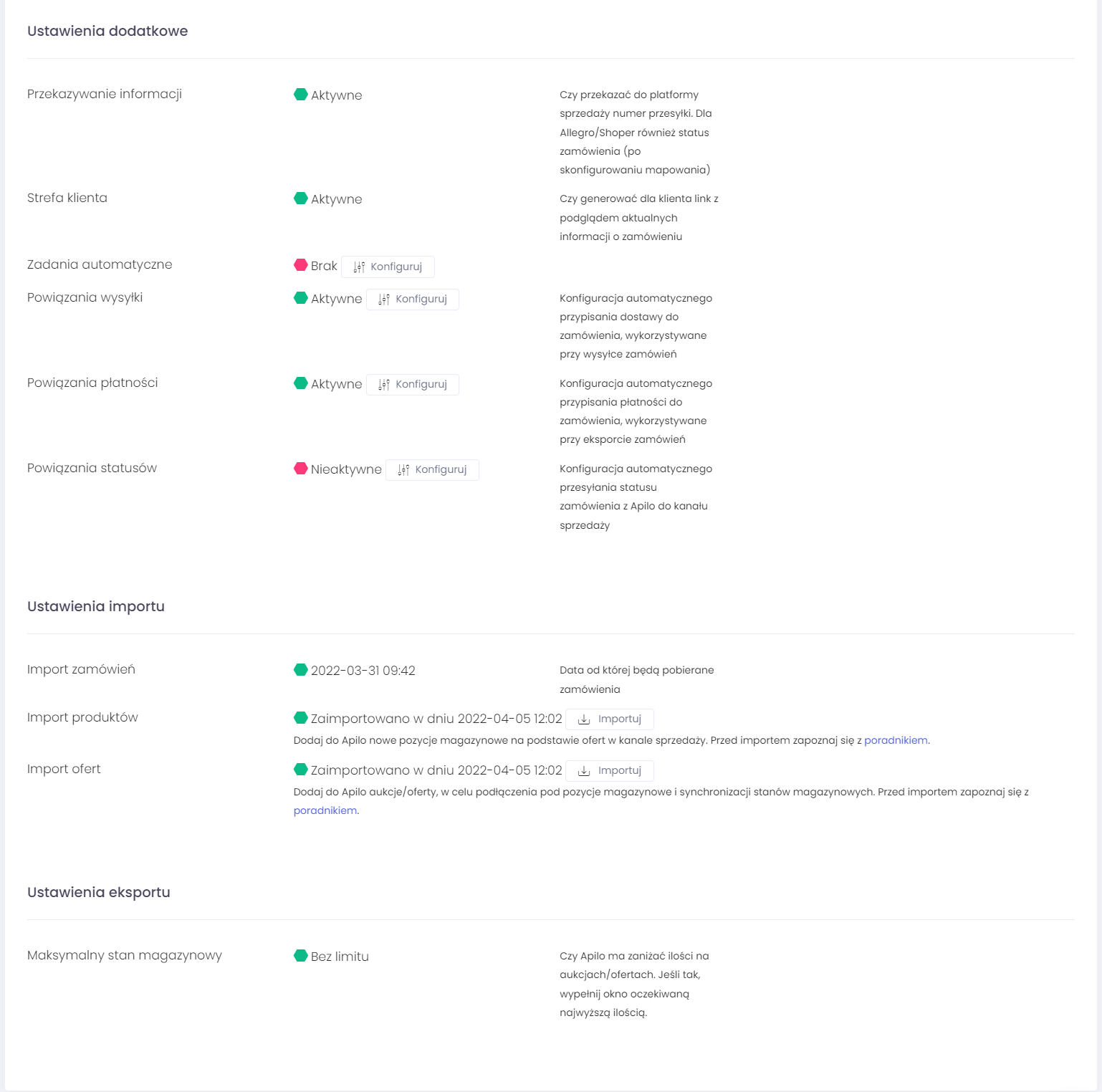

Wideo: integracja sklepu Shoper z Apilo
Obejrzyj wideoporadnik, jak zintegrować sklep Shoper z Apilo na naszym kanale YouTube:
Powiązane artykuły na temat Apilo
Mogą zainteresować cię również poniższe artykuły Centrum pomocy na temat Apilo:
- Pobieranie produktów z hurtowni do Apilo,
- Integracja Apilo z hurtowniami,
- Import produktów z Apilo do Shoper.
Warto zapamiętać!
- Jak połączyć sklep internetowy na platformie Shoper z Apilo poprzez dedykowany moduł?
- Wideo poradnik: jak zintegrować e-sklep z Dropshipping moduł Apilo?
- Jakie artykuły zawierają inne przydatne informacje o integracji Apilo